word怎么统计文档里的字数?
摘要:现在办公一般都用WORD工具,在你写好文章或材料后,有时想知道自己到底写了多少字,这时如果字数多的话,是很难知道这个文档里到底有多少字。现在...
现在办公一般都用WORD工具,在你写好文章或材料后,有时想知道自己到底写了多少字,这时如果字数多的话,是很难知道这个文档里到底有多少字。现在我和朋友们,说说怎么统计文档里的字数。
步骤
1、首先,你在打开电脑后,要先找到WORD图标,然后双击它打开。
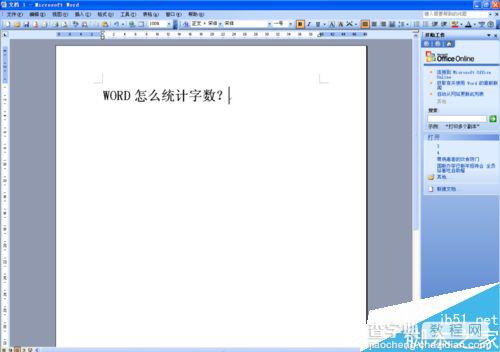
2、打开WORD文档后,点住鼠标左键选中你文章的内容,直至全部选完为止,再松开鼠标。

3、在WORD菜单栏的最上方,找到“工具”菜单,然后选中“字数统计”。
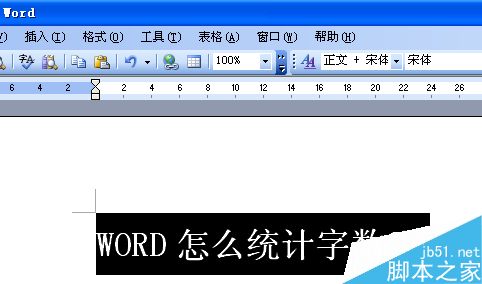
4、点击“字数统计”后,出现对话框。

5、在“字数统计”对话框里,有字数的统计数字。
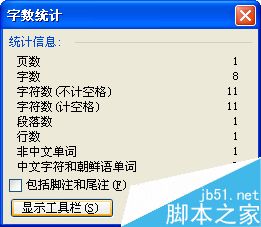
注意事项
找到“工具”菜单,然后选中“字数统计”
以上就是word怎么统计文档里的字数方法介绍,操作很简单的,大家学会了吗?希望这篇文章能对大家有所帮助!
【word怎么统计文档里的字数?】相关文章:
上一篇:
在Word文档中怎么设置自动翻页呢?
